Come trasferire e-mail tra due account Gmail
Di recente, un mio amico ha creato un nuovo account Gmail che includeva il suo nome completo invece di un nome di schermata generico che aveva utilizzato negli ultimi anni. Mi ha chiamato e mi ha chiesto come poteva spostare le email da un account Gmail a un altro .
Dopo aver giocherellato un po ', l'ho capito e non è molto difficile. Certo, sarebbe bello se Gmail avesse solo un pulsante chiamato Importa che ti consente di connetterti al tuo vecchio account Gmail e di importare tutte le email, ma non è così semplice.
Per spostare le email da un account Gmail a un altro, devi seguire i passaggi seguenti. Consulta i miei altri post se sei interessato a importare email da un altro fornitore in Gmail o se desideri utilizzare una società di trasferimento di posta elettronica di terze parti anziché farlo tu stesso.
Dopo aver finito di importare la tua vecchia email, assicurati di controllare il mio post su cosa dovresti fare dopo il passaggio al nuovo indirizzo email.
Sposta le email tra gli account Gmail
Passo 1 : Innanzitutto, accedi al vecchio account di posta elettronica e fai clic su Impostazioni (icona a forma di ingranaggio e quindi Impostazioni), quindi su Inoltro e POP e seleziona Abilita POP per tutta la posta . Assicurati di fare clic su Salva modifiche in fondo.

Passaggio 2 : ora accedi al nuovo account e-mail e fai nuovamente clic su Impostazioni . Quindi fare clic su Account e fare clic su Aggiungi un account di posta POP3 di tua proprietà o Aggiungi un account di posta .
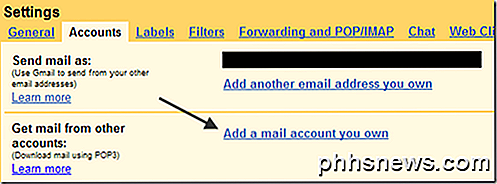
Passaggio 3 : digita ora il vecchio indirizzo email Gmail nella casella di testo e fai clic su Avanti .
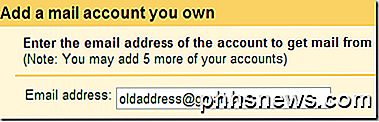
Passaggio 4 : digitare la password per il vecchio account di posta elettronica e scegliere pop.gmail.com dall'elenco a discesa Server POP se non è già selezionato. L'unica opzione che potresti voler modificare è quella di etichettare i messaggi in arrivo se vuoi essere in grado di vedere da dove provengono le nuove email. Ora fai clic su Aggiungi account .
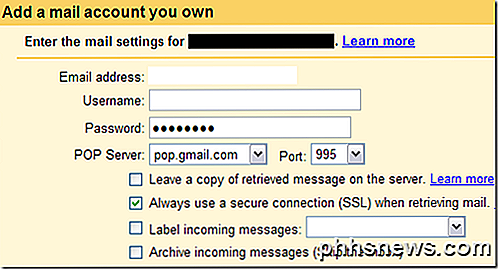
Passaggio 5 : in seguito ti verrà chiesto se desideri essere in grado di inviare email come [email protected]. Questo è utile se vuoi che la posta entri nel nuovo account, ma hai ancora la possibilità di rispondere usando il vecchio indirizzo email.
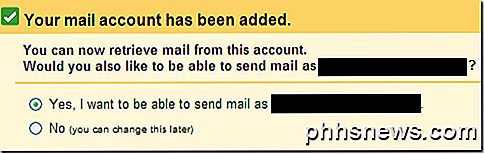
Passaggio 6 : inserisci il tuo nome per il vecchio indirizzo email e scegli se vuoi che l'indirizzo di risposta sia il vecchio indirizzo oppure puoi cambiarlo opzionalmente con quello nuovo, che è una buona idea in modo che le persone alla fine smetteranno di scrivere vecchio indirizzo.
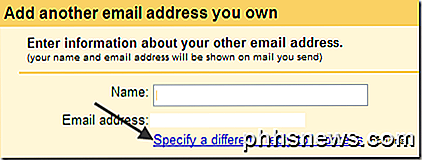
Passaggio 7 : Infine, dovrai verificare di essere il proprietario del vecchio indirizzo email facendo clic sul pulsante Invia verifica . È quindi possibile accedere al vecchio account e-mail e copiare il codice di conferma nell'e-mail. Incollalo nella casella appropriata. Fai clic su Verifica .
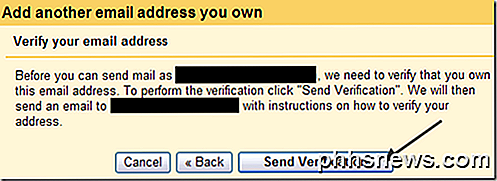
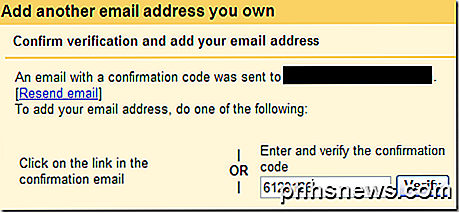
Passaggio 8 : ora sedetevi e guardate tutte le vostre email importate nel nuovo account Gmail. Se hai molte email, potrebbero essere necessarie diverse ore, quindi sii paziente!
Ecco tutti i passaggi necessari per trasferire le email da un account Gmail a un altro. Se hai domande, pubblica un commento! Godere!

Come bloccare gli schermi in Android 5.0 per maggiore sicurezza e privacy
Android 5.0 Lollipop sta ancora scorrendo per gli utenti Android ma abbiamo già trovato un flusso di fantastiche nuove funzionalità di cui vogliamo parlare . Appuntare uno schermo è un'eccezionale piccola funzione di sicurezza che ti consente di mettere il tuo dispositivo in una modalità kiosk gloriosa in modo che l'utente possa usare solo un'app.

Utilizzare un programma anti-exploit per proteggere il PC dagli attacchi zero-day
I programmi anti-exploit forniscono un ulteriore livello di sicurezza bloccando le tecniche utilizzate dagli hacker. Queste soluzioni possono proteggerti dagli exploit di Flash e dalle vulnerabilità dei browser, anche di quelli nuovi che non sono mai stati visti prima o ancora patch. Gli utenti Windows dovrebbero installare il programma gratuito Malwarebytes Anti-Exploit per proteggere i loro browser web.



